התקן עדכוני Windows באמצעות שיטות חלופיות
- לעתים קרובות יש צורך בעדכוני Windows כדי לתקן בעיות ולוודא שהמחשב שלך פועל בצורה חלקה.
- עם זאת, הורדה והתקנתם יכולה להיות טרחה אם השגיאה 0x80071a2d היא משהו שצריך ללכת לפיו.
- למרבה המזל, ישנן דרכים נוספות להוריד את העדכון אם כלי העדכון המובנה של Windows נכשל.
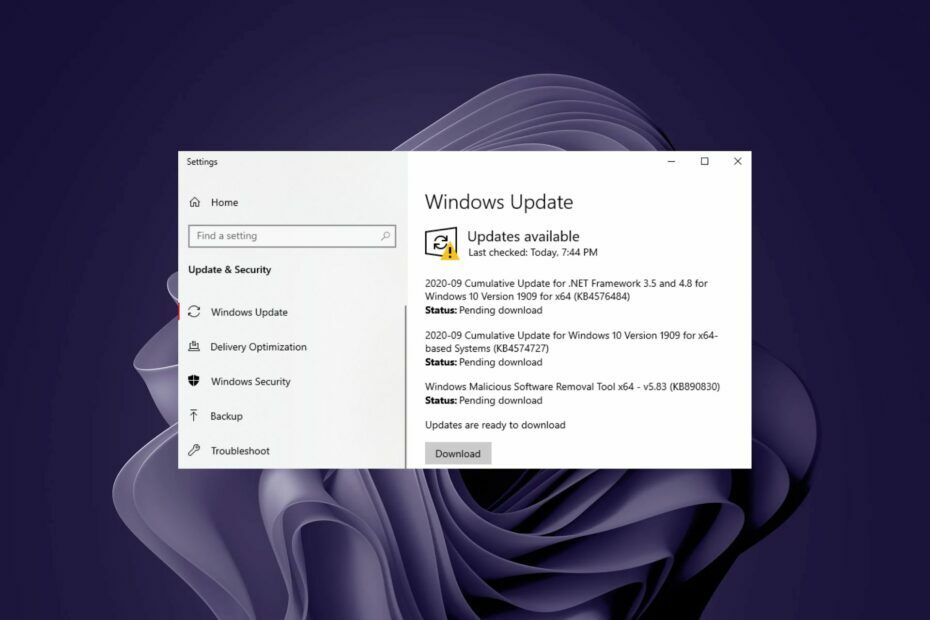
איקסהתקן על ידי לחיצה על הורד את הקובץ
- הורד את Fortect והתקן אותו במחשב האישי שלך.
- התחל את תהליך הסריקה של הכלי לחפש קבצים פגומים שהם המקור לבעיות.
- לחץ לחיצה ימנית על התחל תיקון כדי לפתור בעיות אבטחה וביצועים במחשב שלך.
- Fortect הורד על ידי 0 הקוראים החודש.
הפעלת עדכוני Windows הוא כל כך חלק לפעמים אנחנו שוכחים שיכולים להיות מקרים שבהם זה יכול להיכשל. זה מה שהשגיאה 0x80071a2d עושה.
ייתכן שהתקנת בהצלחה עדכונים אחרים, אבל מסיבה כלשהי, אלה מתחילים ונכשלים ממש לפני שהם מסתיימים. למה זה קרה? בוא נגלה, בסדר?
מהי שגיאת Windows Update 0x80071a2d?
שגיאה זו מתרחשת כאשר אתה באמצע התקנת עדכוני Windows. אולי תקבל התחלה, אבל בשלב מסוים, תקבל הודעה האומרת שהעדכון נכשל. אבל מה הסיבה העיקרית לבעיה זו? להלן כמה סיבות אפשריות:
- חיבור נכשל – הודעת השגיאה 0x80071a2d פירושה ש-Windows Update לא הצליח להתחבר לשרת Microsoft. זה יכול להיות בגלל שהיה אין קישוריות לרשת כאשר ניסית להתקין עדכון.
- הגדרות חומת אש – תוכנת אנטי וירוס עלולה להפריע לתהליך ההתקנה של עדכוני Windows.
- קבצי מערכת פגומים - השגיאה של Windows Update 0x80071a2d יכולה להתרחש גם עקב קבצי מערכת פגומים וערכי הרישום. כאשר קבצים אלה נפגמים, זה עלול לגרום לבעיות בהתקנת עדכונים במחשב שלך.
- בעיה בשירות Windows Update - זה יכול לקרות אם המחשב שלך נדבק בתוכנה זדונית כגון וירוסים. ייתכן שהתוכנה הזדונית מונעת משירות Windows Update לפעול כהלכה.
כיצד אוכל לתקן את השגיאה 0x80071a2d?
כמה בדיקות מקדימות שיכולות להוציא אותך מהטרחה הזו כוללות:
- בדוק אם שלך מהירויות חיבור לאינטרנט יציבים.
- ודא שיש לך מספיק מקום להתקנת עדכוני Windows.
- בדוק אם שלך האנטי וירוס חוסם את העדכונים.
- נסה להתקין את העדכון אחד אחד במקום במצטבר.
- חשבון סטטוס שרת Microsoft ולהבטיח שלא יהיו זמני השבתה מתוכננים.
- המתן מספר דקות ונסה מאוחר יותר.
1. הפעל את פותר הבעיות של Windows Update
- לחץ על חלונות מקש ולחץ על הגדרות.

- לחץ על מערכת ובחר פתרון בעיות.

- נווט אל פותרי בעיות אחרים.

- לחץ על לָרוּץ אפשרות עבור עדכון חלונות פותר הבעיות.

אם פותר הבעיות של Windows לא פתר את הבעיה בסופו של דבר, אתה יכול להשתמש בשיטה חלופית. לכן, הדרך האידיאלית לתקן קבצי מערכת פגומים או בעיות ברישום היא כלי מקצועי לתיקון מערכת.
2. הפעל מחדש את שירות Windows Update
- לחץ על חלונות + ר מפתחות לפתיחת לָרוּץ פקודה.
- סוּג services.msc ופגע להיכנס.

- לְאַתֵר עדכון חלונות שירות, לחץ עליו פעמיים ובחר נכסים.

- נווט אל כללי לשונית, מתחת סוג הפעלה, בחר אוֹטוֹמָטִי מהאפשרויות הנפתחות ולחץ על הַתחָלָה לַחְצָן.

- לאחר מכן, לחץ להגיש מועמדות ואז בסדר.
3. הפעל מחדש את שירות העברה חכמה ברקע
- לחץ על חלונות + ר מפתחות לפתיחת לָרוּץ פקודה.
- סוּג services.msc ופגע להיכנס.

- אתר את רקע שירות העברה חכמה, לחץ עליו פעמיים ובחר נכסים.

- נווט אל כללי לשונית, מתחת סוג הפעלה, בחר אוֹטוֹמָטִי מהאפשרויות הנפתחות ולחץ על הַתחָלָה לַחְצָן.

- לאחר מכן, לחץ להגיש מועמדות ואז בסדר.
- שגיאה 0x8004def7: כיצד לתקן את בעיית הכניסה הזו של OneDrive
- 0x800f0906 שגיאת DISM: כיצד לתקן אותה
- מה זה Cimfs.sys ואיך להסיר אותו?
- Riched20.dll חסר: כיצד לתקן או להוריד אותו שוב
4. הפעל את סריקות DISM ו- SFC
- לחץ על תפריט התחל סמל, הקלד cmd בשורת החיפוש ולחץ הפעל כמנהל.

- הקלד את הפקודות הבאות ולחץ להיכנס אחרי כל אחד:
DISM.exe /Online /Cleanup-Image /Restorehealthsfc /scannow
5. אפס את רכיבי העדכון של Windows
- הקלק על ה תפריט התחל סמל, הקלד cmd בשורת החיפוש ולחץ הפעל כמנהל.

- הקלד את הפקודות הבאות ולחץ להיכנס אחרי כל אחד:
סיביות סטופ נטוnet stop wuauservnet stop appidsvcnet stop cryptsvcDel "%ALLUSERSPROFILE%\Application Data\Microsoft\Network\Downloader\*.*"rmdir %systemroot%\SoftwareDistribution /S /Qrmdir %systemroot%\system32\catroot2 /S /Qregsvr32.exe /s atl.dllregsvr32.exe /s urlmon.dllregsvr32.exe /s mshtml.dllאיפוס netsh winsockשרת proxy לאפוס netsh winsockסיביות התחלה נטוnet start wuauservnet start appidsvcnet start cryptsv
6. הורד את העדכון באופן ידני
6.0 השתמש בקטלוג העדכון של Microsoft
אם ניסית את כל השלבים המומלצים לעיל ועדיין אתה מקבל את שגיאת עדכון קוד השגיאה 0x80071a2d, ייתכן שהגיע הזמן להוריד ישירות מהאתר.
ייתכן שהבעיה היא בכלי העדכון המובנה. אתה יכול למצוא את העדכון הספציפי מה- קטלוג העדכונים של Microsoft.
6.1 השתמש במסייע העדכונים
- נווט אל הדפדפן שלך ועבור אל עדכן את דף ה-Assistant.
- הקלק על ה הורד עכשיו לַחְצָן.

- הפעל את קובץ ה-exe ולחץ על קבל והתקן לַחְצָן.

- הורדת הקבצים המעודכנים תתחיל ברגע שהכלי יוודא שהמחשב שלך עומד בדרישות המערכת. תתבקש להפעיל מחדש את המחשב לאחר השלמתו.
אתה יכול גם להשתמש ב כלי ליצירת מדיה ככלי שדרוג לעדכונים. תזדקק להתקן אחסון חיצוני, והמחשב שלך חייב לעמוד ב- דרישות מערכת של Windows 11.
כמוצא אחרון, ייתכן שתצטרך לבצע ניקוילהתקין, אבל אני מקווה שזה לא יגיע לשלב הזה.
זהו זה למאמר זה, אבל לכל משוב, שאילתה או הערה, השאר תגובה למטה.
עדיין נתקלים בבעיות?
ממומן
אם ההצעות לעיל לא פתרו את הבעיה שלך, המחשב שלך עלול להיתקל בבעיות קשות יותר של Windows. אנו מציעים לבחור בפתרון הכל-באחד כמו Fortect לתקן בעיות ביעילות. לאחר ההתקנה, פשוט לחץ על הצג ותקן לחצן ולאחר מכן לחץ התחל תיקון.


